Les Accessoires PrestaShop sont largement utilisés par les propriétaires de magasins pour exposer le catalogue de manière plus efficace, car ils suggèrent aux acheteurs quels articles peuvent être achetés en même temps que les produits consultés. En fait, les accessoires peuvent former une combinaison parfaite d’articles connexes qui peuvent être achetés ensemble.
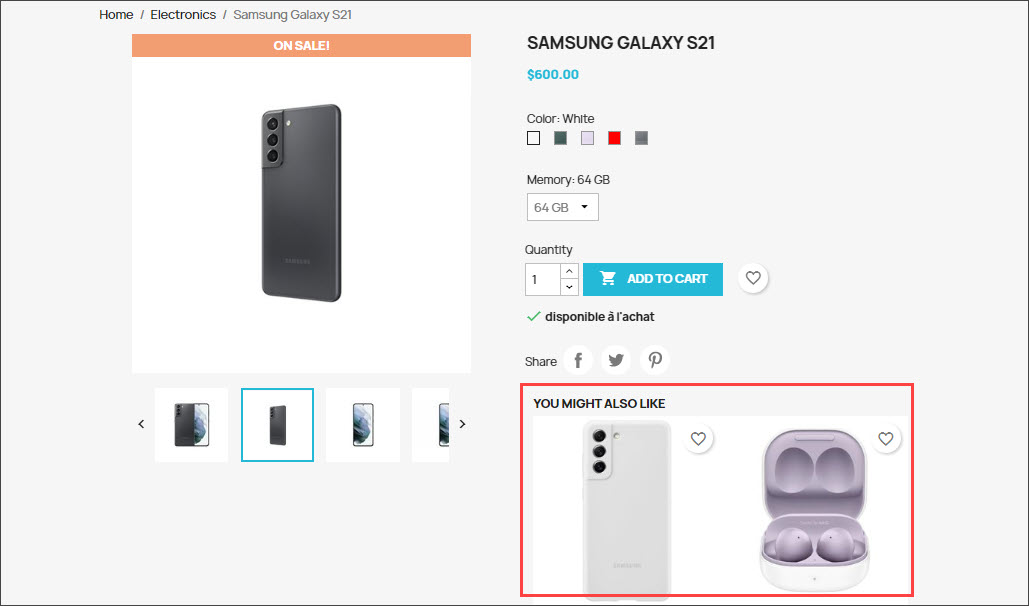
L’attribution manuelle d’accessoires à plusieurs produits PrestaShop peut être un véritable casse-tête. La méthode traditionnelle de leur assignation devrait être reconsidérée dans ce cas et remplacée par une méthode efficace, qui facilite l’attribution d’accessoires PrestaShop en vrac et est disponible dans Store Manager pour PrestaShop.
Alors, quels points vous devriez faire attention, avant d’attribuer des accessoires via l’importation. Une des tâches habituelles de préimportation est l’arrangement de fichiers. Ensuite, les données de ce fichier sont ajoutées à PrestaShop dans le but de définir des relations accessoires. Consultez les instructions ci-dessous pour attribuer avec succès les accessoires aux produits PrestaShop via l’importation.
Préparation avec le fichier d’importation
Dans le fichier d’importation, vous devez définir les relations entre le produit principal et ses accessoires. Comme le montre la capture d’écran du fichier d’importation de test, il devrait y avoir une colonne ‘Accessoires du Produit’ dans le fichier. Il garde le Code de Référence ou EAN des articles, qui jouent le rôle d’accessoires. De cette façon, vous devez fournir un identificateur d’accessoire dans une cellule du fichier .csv pour le produit principal et détacher les identifiants par un délimiteur de valeur multiple (nous utilisons un point-virgule).
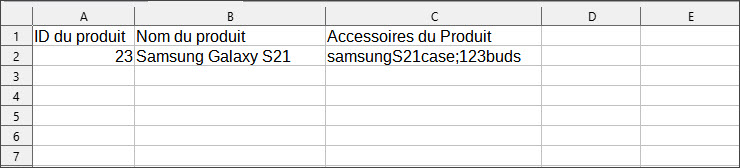
Les produits PrestaShop que vous allez utiliser comme accessoires devraient déjà exister chez PrestaShop, puisque vous importez des relations, pas des produits eux-mêmes.
Paramètres d’importation de PrestaShop
Pour ajouter en vrac des Accessoires PrestaShop, vous devez spécifier avec précision les configurations dans l’assistant de transfert de données, en tenant compte des éléments suivants:
1. Délimiteur de valeur multiple utilisé pour séparer les accessoires
Comme il a été indiqué ci-dessus, plusieurs accessoires peuvent être disponibles pour un produit dans PrestaShop. Afin d’ajouter en bloc des accessoires PrestaShop vous devez les détacher par un caractère de fin et spécifier la même chose dans l’étape ‘Sélectionner les champs Délimiteur et Caractère de citation’ de l’assistant d’importation.
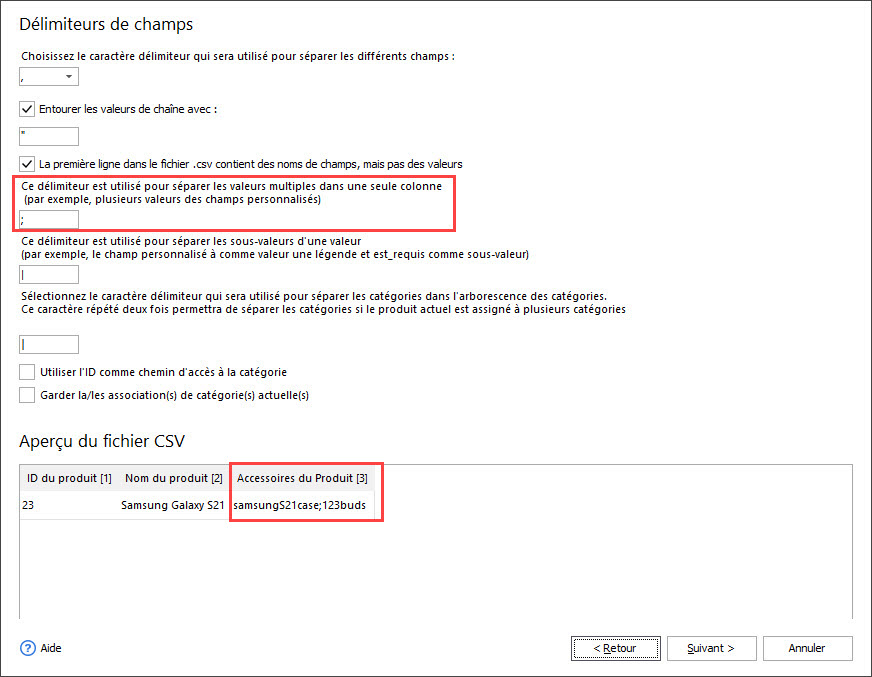
2. Sélectionnez l’identificateur d’accessoire et les champs de mappage
La mappage des champs est une partie obligatoire de l’importation de données. Pour ajouter en vrac des Accessoires PrestaShop vous devez associer les accessoires de maintien de colonne de fichiers au champ ‘Accessoires du Produit’ de la base de données.
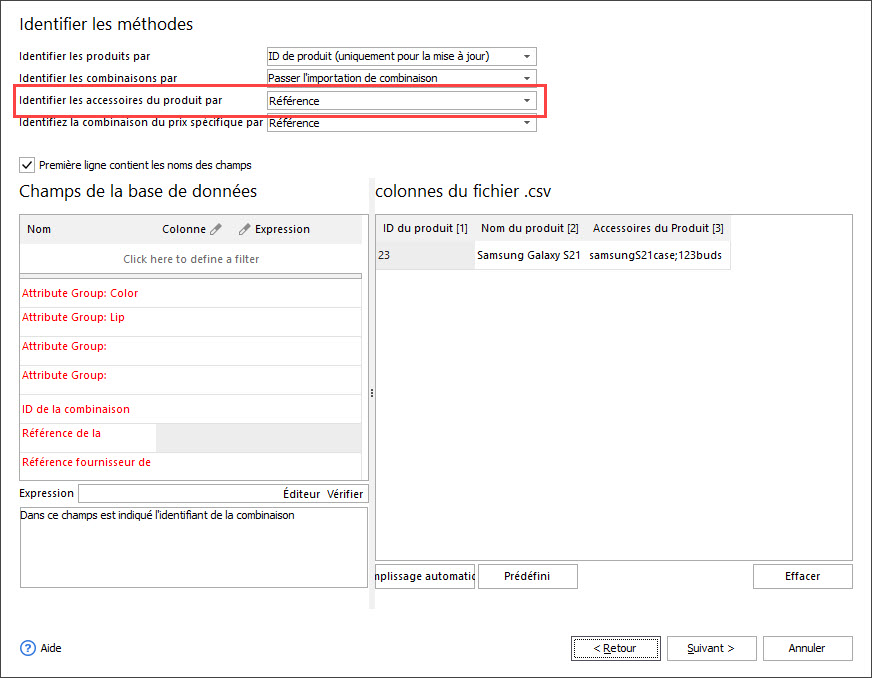
3. Les produits PrestaShop importés ont déjà des accessoires?
L’assistant d’importation PrestaShop vous permet d’ajouter en vrac des accessoires PrestaShop à des produits déjà dotés d’accessoires. Vous pouvez remplacer les accessoires existants par ceux qui figurent dans le fichier que vous importez ou ajouter des nouveaux aux Accessoires PrestaShop existants. Si vous préférez le remplacer, activez l’option ‘Supprimer les accessoires avant l’importation’.
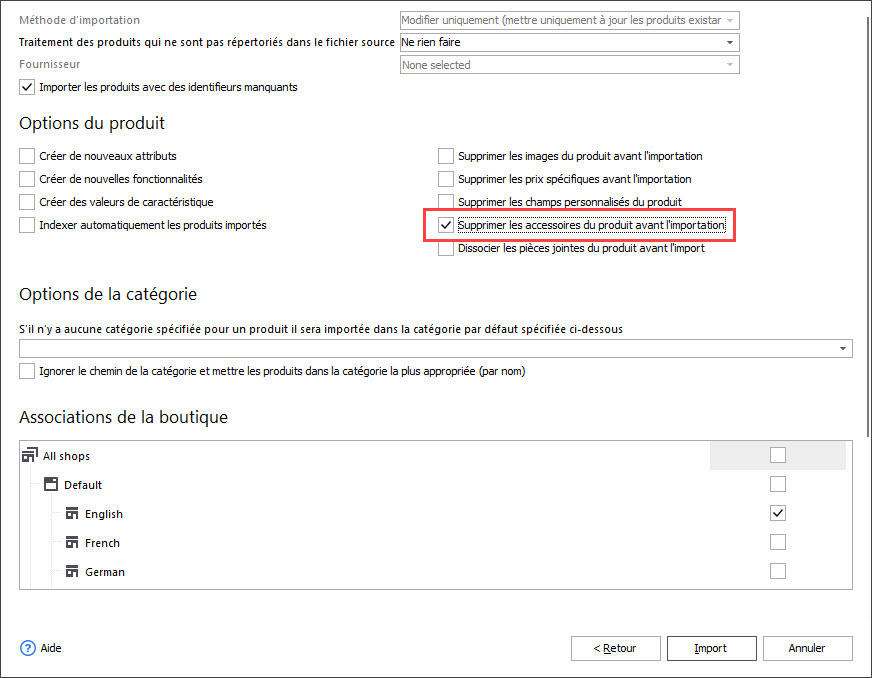
Donnez la touche finale aux paramètres d’importation et confirmez que le téléchargement des données est satisfaisant. Une fois l’opération terminée, vérifiez les résultats dans Store Manager. Sélectionnez le produit auquel vous avez ajouté les accessoires PrestaShop et ouvrez l’onglet Accessoires sur la grille inférieure, à l’aide des accessoires d’importation.
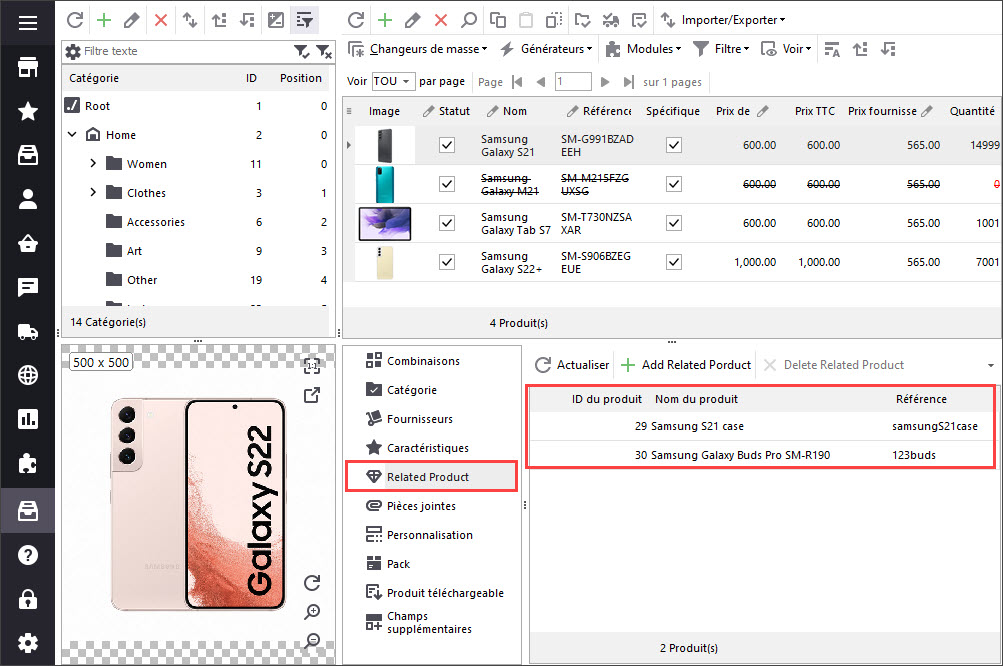
Attribuez les accessoires PrestaShop en vrac Gratuitement avec Store Manager Attribuez Maintenant
Lisez aussi:
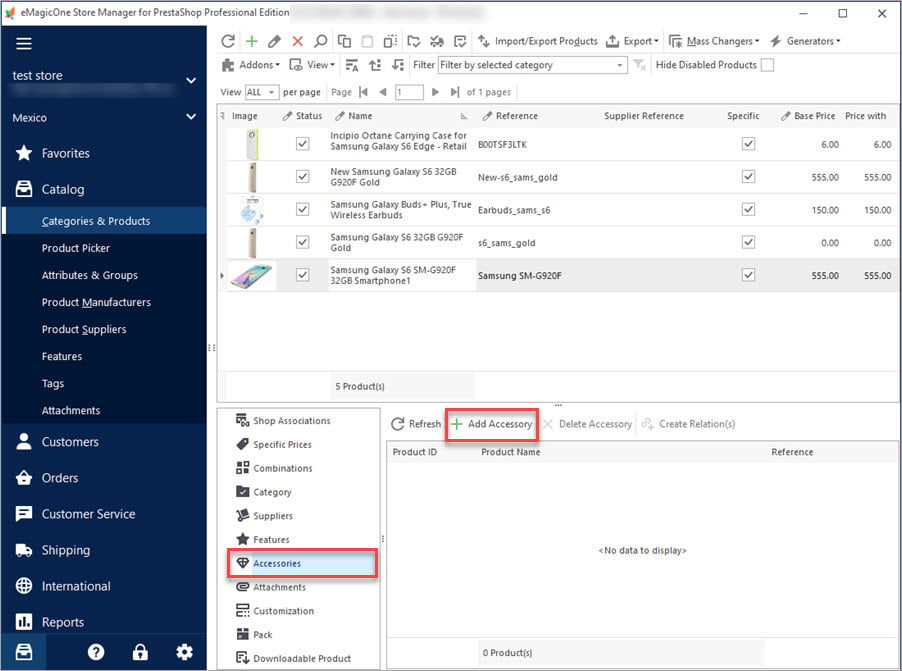
Accessoires Produit PrestaShop
Obtenez une explication détaillée quels sont les accessoires et comment les ajouter aux produits. En Savoir Plus…
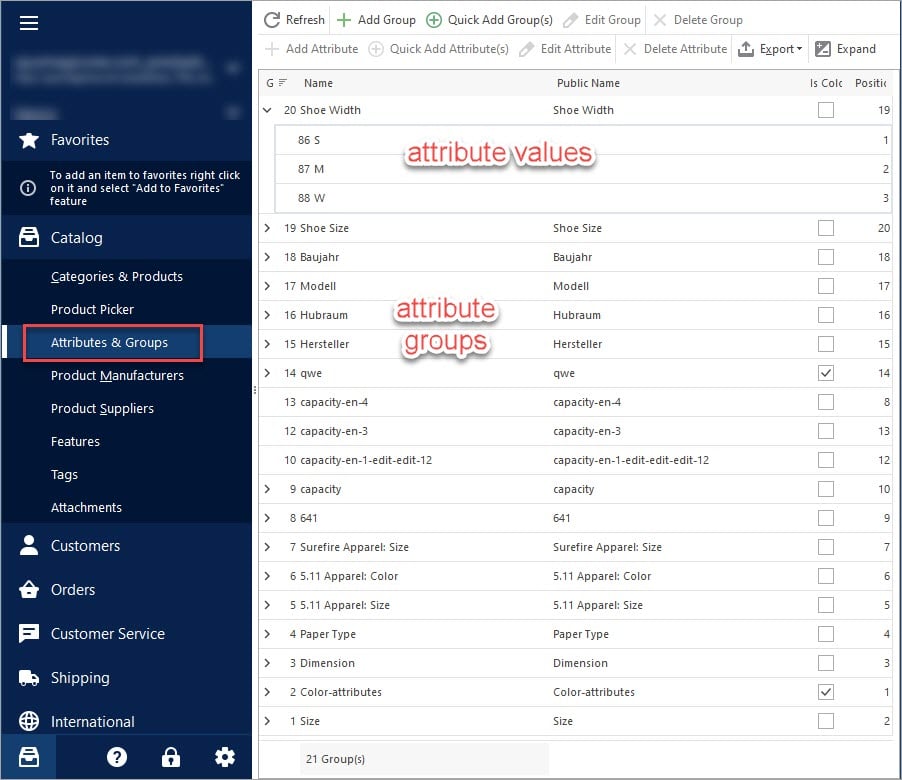
Attributs et Groupes PrestaShop
Vérifiez l’algorithme détaillé de la gestion des attributs et des groupes de produit d’un back-office ou en utilisant Store Manager. En Savoir Plus…
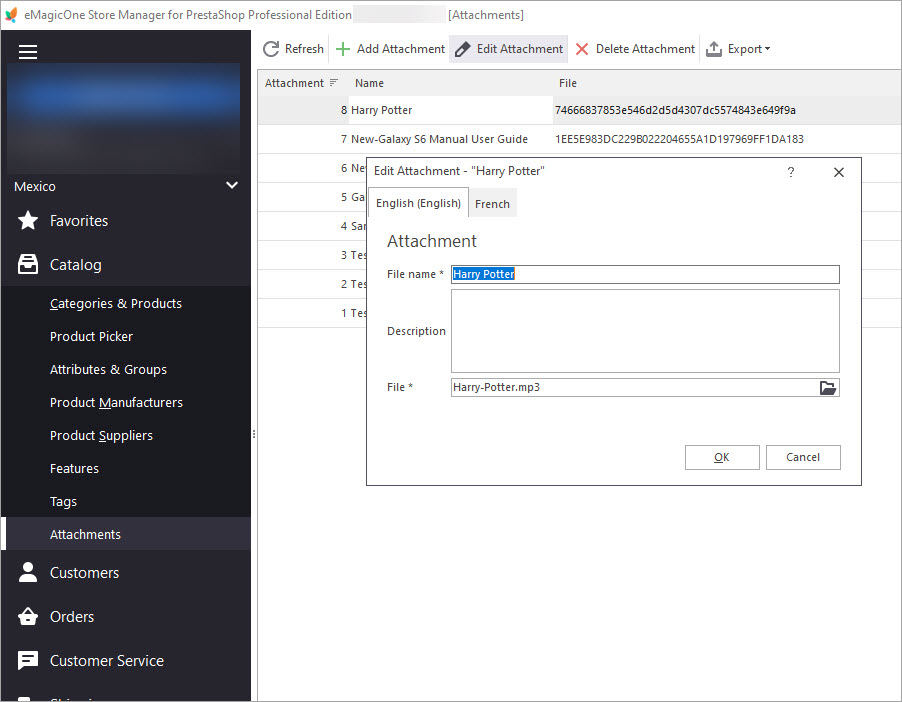
Pièces Jointes PrestaShop. Assigner Pièces Jointes en Vrac aux Produits
Découvrez comment ajouter les documents joints téléchargeables aux produit en masse ou manuellement. En Savoir Plus…
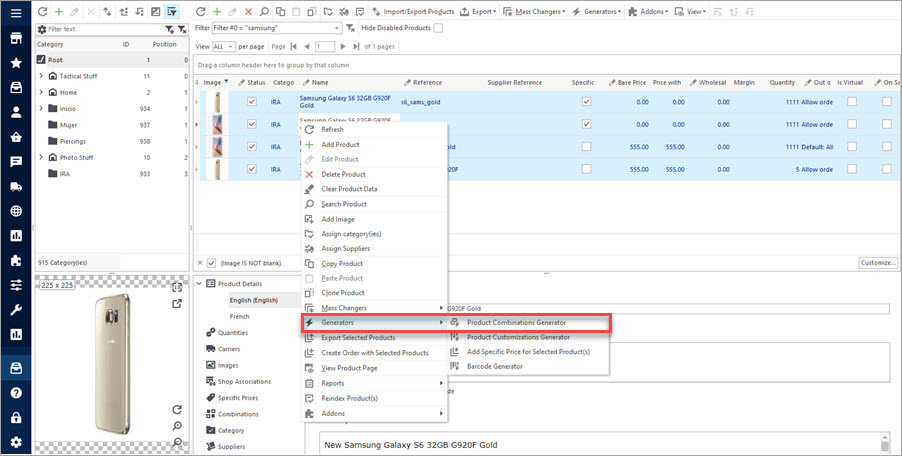
Créer des Combinaisons PrestaShop avec Générateur de Combinaisons
Découvrez quelles sont des fonctions de Générateur de Combinaisons PrestaShop et comment les utiliser. En Savoir Plus…
COMMENTAIRE




